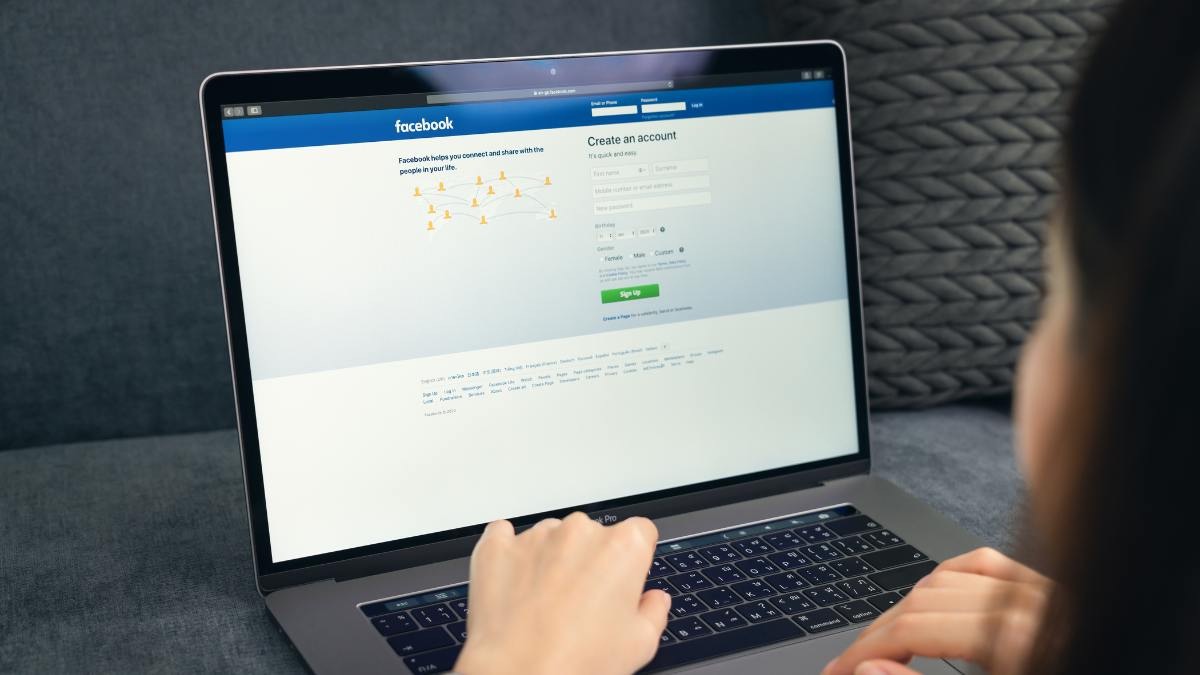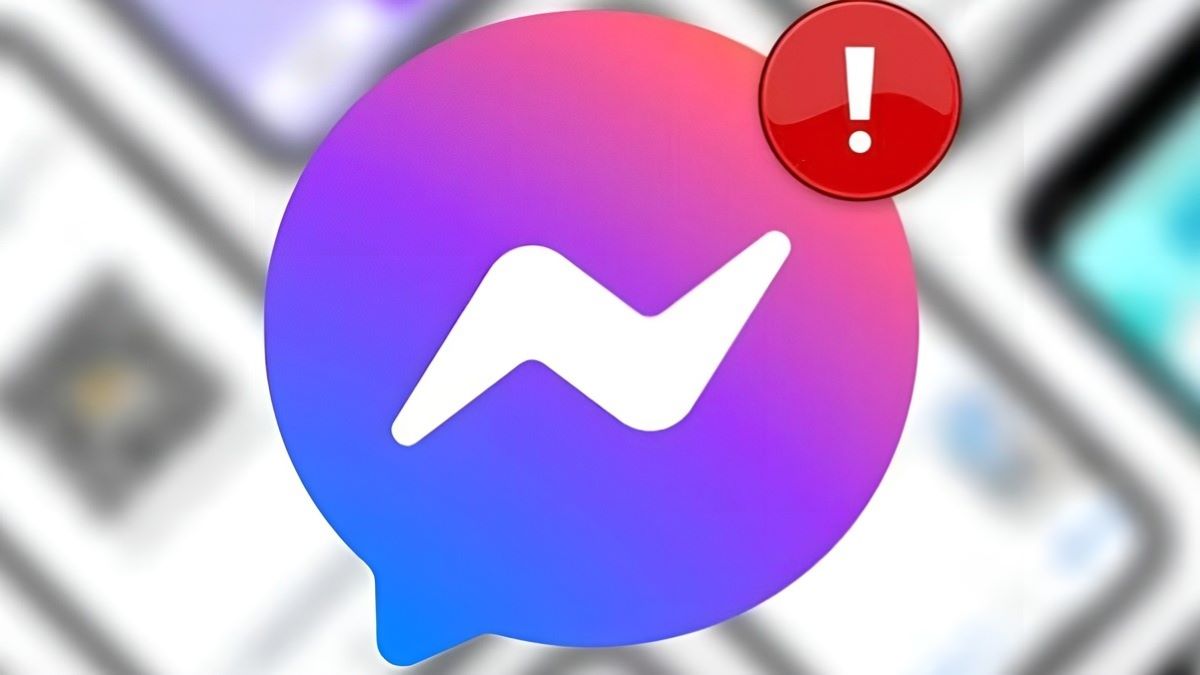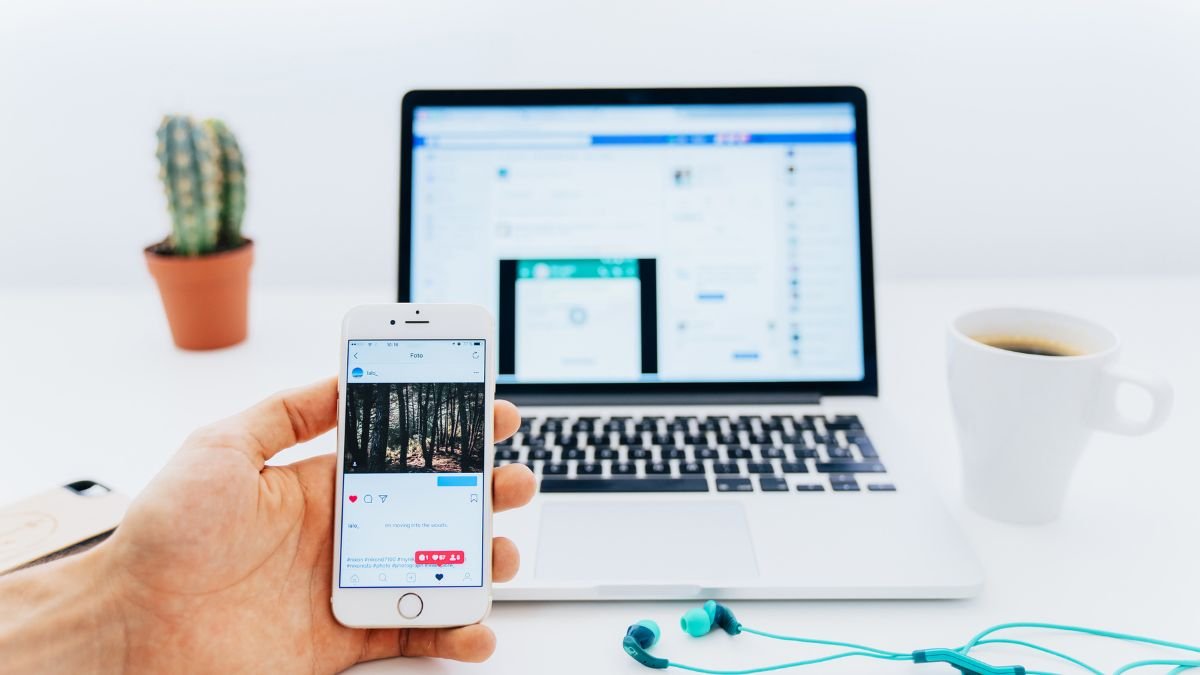Cách bật bình luận trên Story Facebook nhanh chóng mới 2023
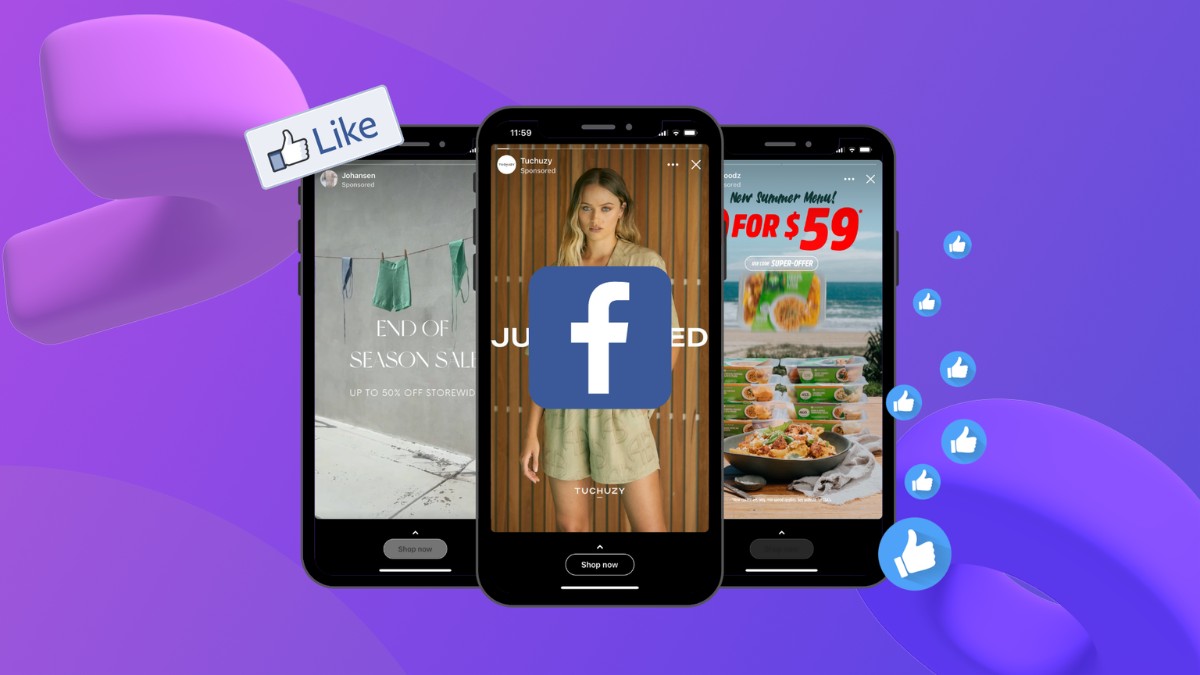
Bạn đã biết cách bật bình luận trên Story Facebook hay chưa? Bình luận trên Facebook Story sẽ giúp bạn và bạn bè mình có thể tương tác về một khoảnh khắc thú vị được chia sẻ. Cùng tìm hiểu cách bật/tắt bình luận Facebook Story thông qua bài viết thủ thuật sau đây nhé!
Nội dung
Cách bật bình luận trên Story Facebook
Được ra mắt vào năm 2004, ứng dụng Facebook trở thành một trong những đa nền tảng Mạng xã hội được yêu thích nhất hiện nay với hơn 2,85 tỷ người dùng và 111 ngôn ngữ có sẵn trên ứng dụng.
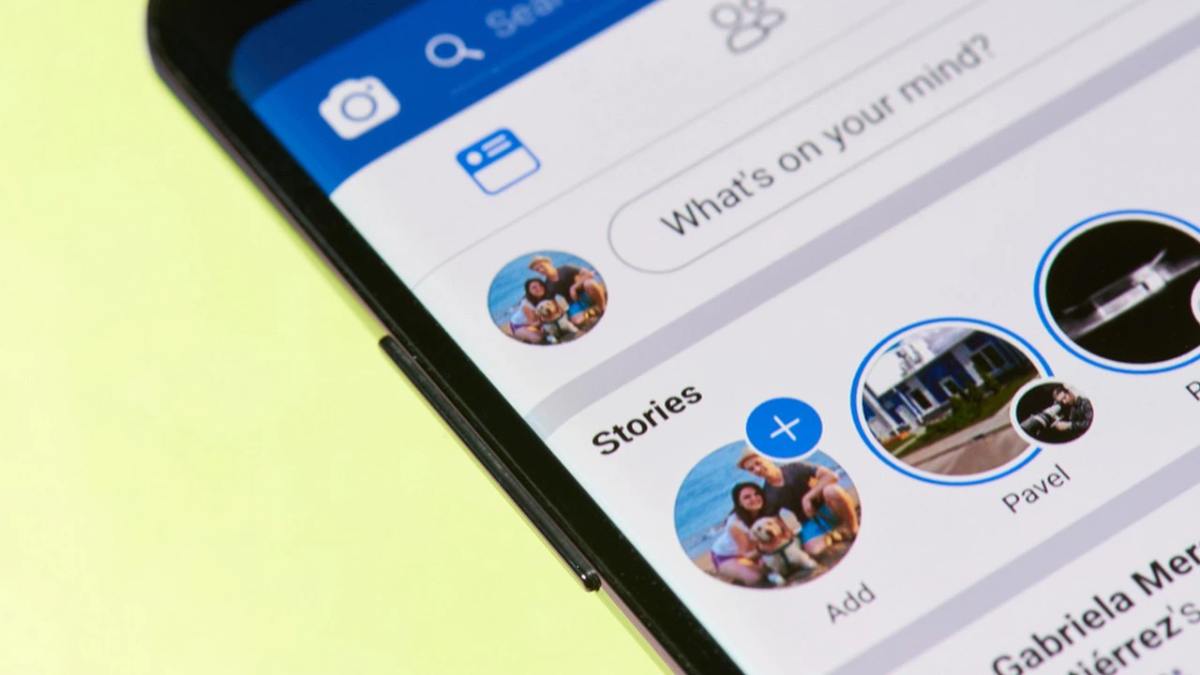
Thấu hiểu yêu cầu người dùng, Facebook thường xuyên có những bản cập nhật vá lỗi cũng như nâng cấp phiên bản mới với nhiều những tính năng nổi bật được ra mắt. Đặc biệt hiện nay, tính năng được nhiều người sử dụng nhất chính là tính năng Story Facebook (hay Tin của bạn).
Facebook Story giúp người dùng có thể đăng tải những đoạn video, hình ảnh, trạng thái, bài hát,… trong một khoảng thời gian 24 giờ. Bạn bè và những người dùng tùy chỉnh của bạn có thể tương tác (reaction) hay mới nhất là trực tiếp bình luận (comment) vào Story mà bạn đã đăng tải.
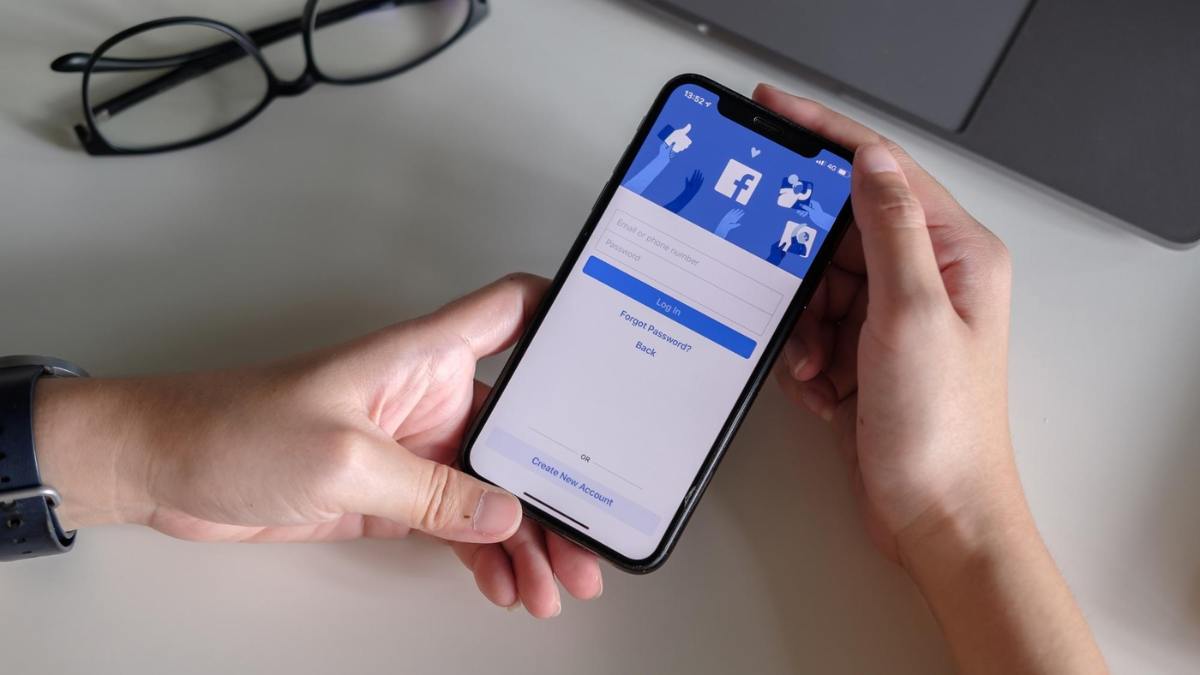
Ngoài việc thả reaction trên Story, Facebook còn cho phép người dùng có thể bình luận trên Story một cách dễ dàng, tăng khả năng tương tác hiệu quả. Dưới đây là hướng dẫn giúp bạn có thể bật tính năng bình luận trên Story Facebook cụ thể như sau:
Hướng dẫn nhanh
Từ màn hình chính, truy cập vào Ứng dụng Facebook > nhấn vào biểu tượng Tạo tin (+) > Tab Tạo tin hiện ra, chọn biểu tượng bánh răng góc trái > tại mục Bình luận, gạt sang phải để bật tính năng bình luận > nhấn Lưu ở góc phải trên cùng.
Hướng dẫn chi tiết
Để có thể thực hiện bật bình luận cho Story, đầu tiên bạn cần đăng nhập vào Facebook và cập nhật ứng dụng mới nhất để tránh phát sinh lỗi không mong muốn. Tiếp theo, bạn hãy mở ứng dụng Facebook sau đó thực hiện theo các bước chi tiết sau đây:
- Bước 1: Tại Trang chủ của Facebook, bạn hãy chọn vào biểu tượng Tạo tin (+) như hình dưới đây.
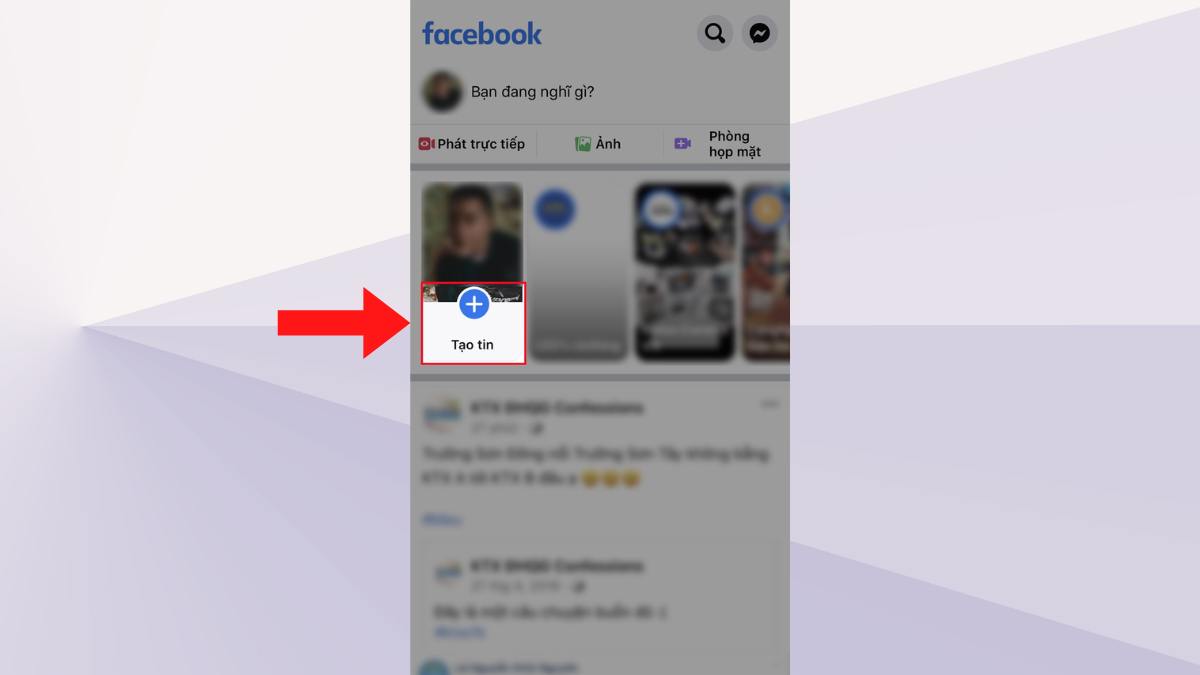
- Bước 2: Khi tab Tạo tin hiện ra, tại góc trên cùng phía bên phải, bạn sẽ thấy biểu tượng Bánh răng (Cài đặt) và hãy chọn vào đây để mở Cài đặt cho tin.
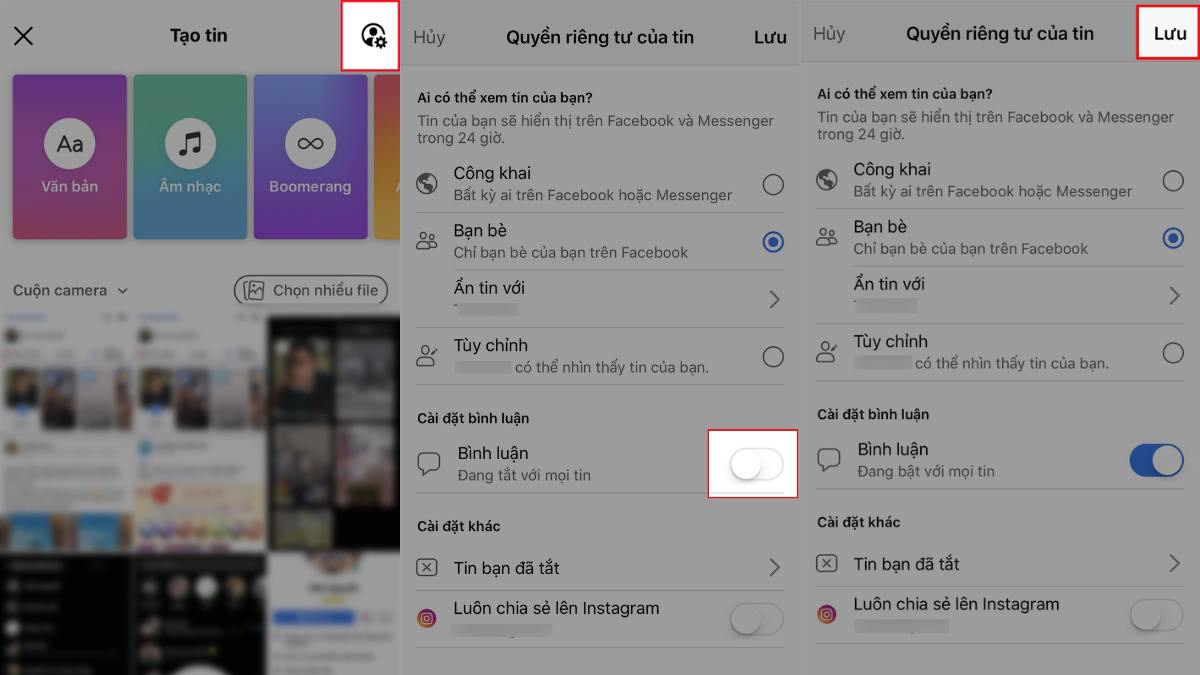
- Bước 3: Tại tab Quyền riêng tư của tin, bạn tìm đến mục Bình luận sau đó gạt nút sang phải để bật tính năng này.
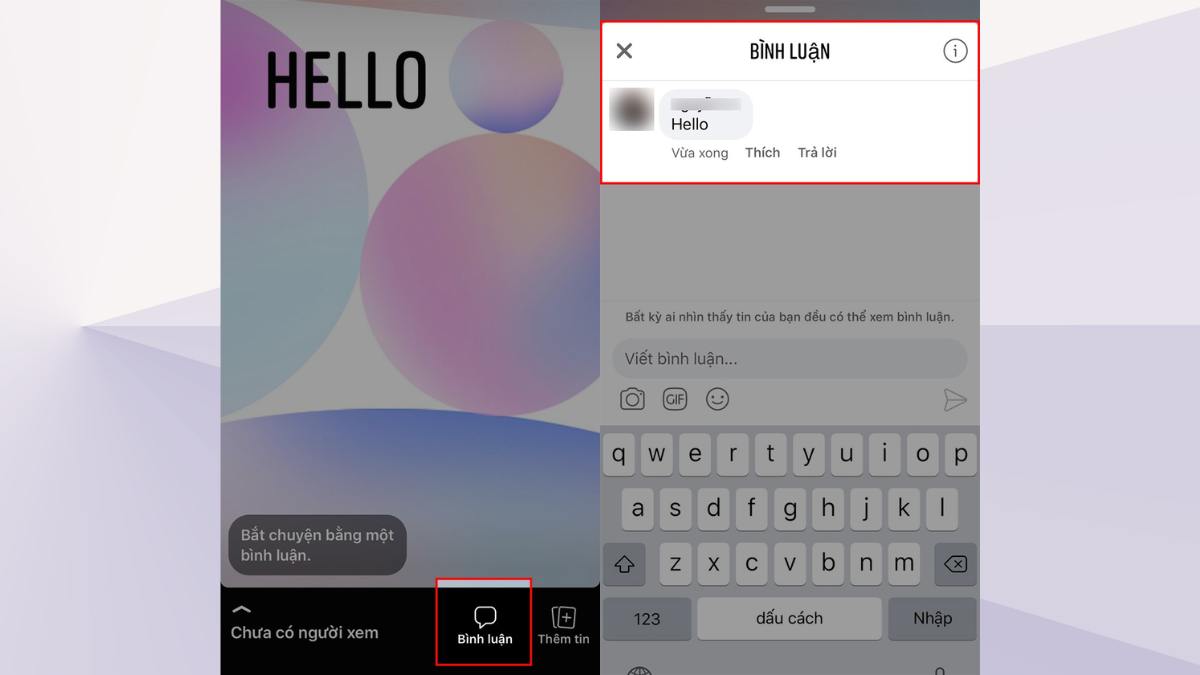
Sau khi đã hoàn tất cài đặt, bạn chỉ cần nhấn Lưu ở góc trên cùng bên phải màn hình. Như vậy là mọi người đã có thể bắt đầu bình luận trên Story của bạn và bạn cũng có thể phản hồi bình luận của mọi người.
Cách tắt bình luận trên Story Facebook
Nếu bạn không muốn để mọi người bình luận trên Story của mình thì bạn cũng có thể tắt tính năng này hoàn toàn đơn giản.
Để tắt bình luận trên Story, ta cũng thực hiện các bước tương tự như bật bình luận. Đến bước 3 thay vì gạt sang phải thì bạn chỉ cần gạt nút sang trái sau đó nhấn Lưu để tắt tính năng bình luận trên Story Facebook.
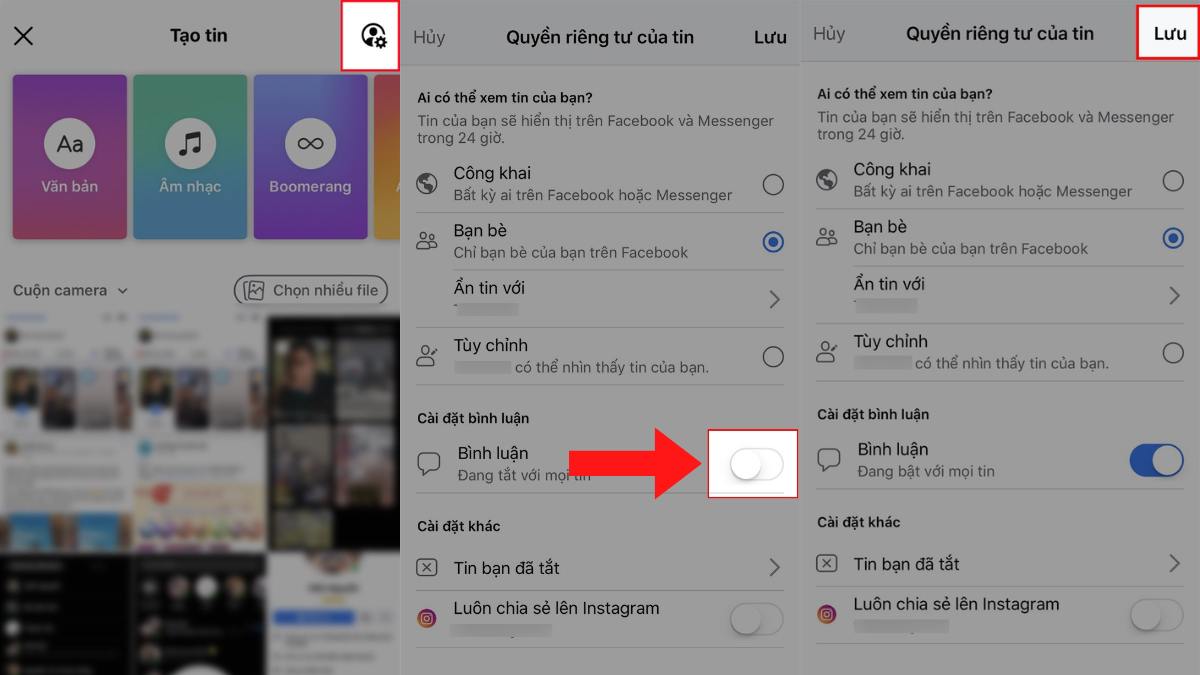
Khi bật hoặc tắt bình luận trên Story Facebook, bạn cũng cần lưu ý một vài điều sau đây:
- Khi bật hoặc tắt bình luận, một dòng chữ nhỏ sẽ cảnh báo bạn “Đang bật với mọi tin” hoặc “Đang tắt với mọi tin.
- Tính năng bình luận trên Story Facebook sẽ áp dụng cho tin mà bạn đăng sau khi đã lưu thiết lập Bật bình luận.
- Trong Chế độ Công khai, người lạ có thể xem tin của bạn nhưng không thể bình luận.
- Trong Chế độ Bạn bè và Tùy chỉnh, chỉ có bạn bè và người không bị hạn chế xem Tin mới có thể xem và bình luận Tin của bạn.
- Khi có người bình luận Tin, bạn sẽ nhận được thông báo từ Ứng dụng Facebook.
- Những bình luận đều sẽ được hiển thị ở Chế độ Công khai, mọi người đều có thể xem được các bình luận ngay Tin của bạn.
Cách khắc phục lỗi không bật được bình luận trên Story Facebook
Bình luận trên Facebook Story là một tính năng hay giúp tăng tương tác với nhau. Tuy nhiên, vẫn có một số lỗi khiến việc bật bình luận trên Story gặp vấn đề. Cùng tìm hiểu nguyên nhân và một số cách xử lý nhanh chóng vấn đề này dưới đây.
Nguyên nhân
Có nhiều nguyên nhân dẫn đến việc người dùng Facebook không thể thực hiện thao tác bật bình luận trên Story cơ bản có thể kể đến như:
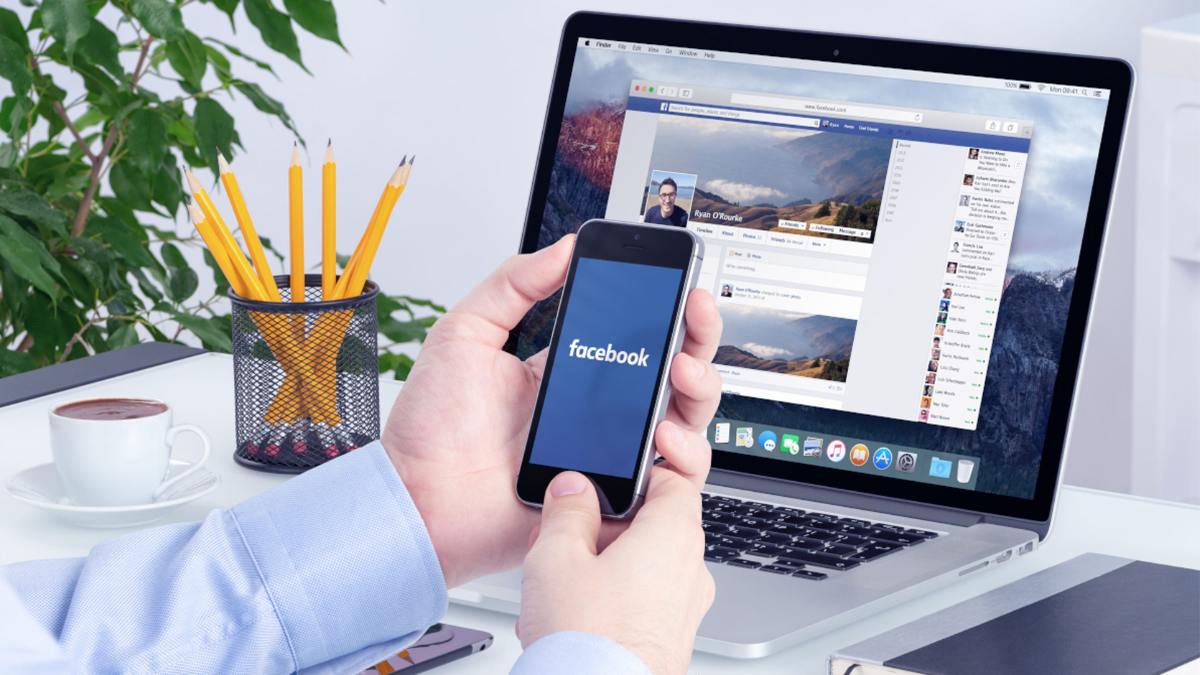
- Lỗi do chưa cập nhật ứng dụng Facebook phiên bản mới nhất.
- Lỗi do bạn đã vô tình tắt tính năng Bình luận trên Story trước đó.
- Lỗi do bạn đã giới hạn Quyền riêng tư trên Story nên không phải ai cũng có thể bình luận.
- Lỗi do đường truyền mạng internet bạn đang sử dụng có vấn đề.
- Lỗi do nhà phát hành chưa cập nhật tính năng Bình luận cho tài khoản Facebook của bạn.
Trên đây là một số nguyên nhân thường thấy khiến tài khoản của bạn không thể thực hiện bình luận Story.
Cách xử lý
Để có thể thực hiện sửa lỗi một cách chính xác và không tốn nhiều thời gian, bạn cần xác định rõ nguyên nhân mà tài khoản Facebook đang gặp phải.
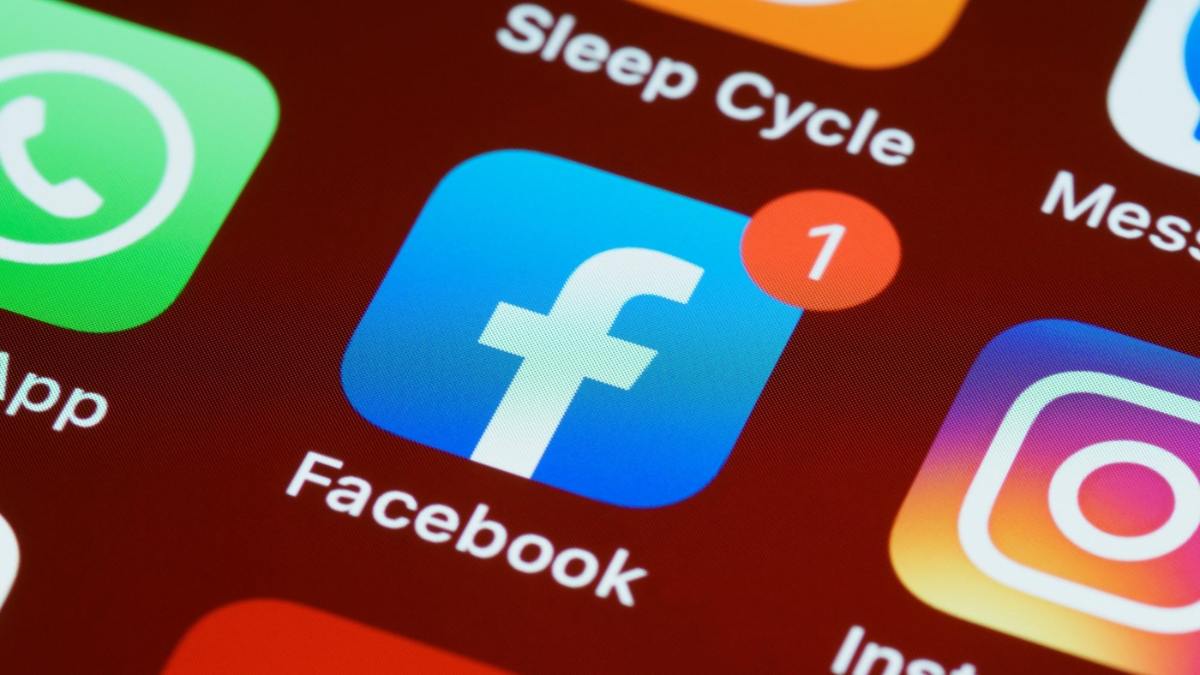
Đối với lỗi chưa cập nhật tính năng bình luận từ nhà phát hành, bạn cần đợi một khoảng thời gian để họ có thể cập nhật tính năng trên tài khoản của bạn.
Đối với những lỗi khác, chúng ta có thể thực hiện một số thao tác cơ bản để khắc phục vấn đề này bằng một số biện pháp khuyến nghị dưới đây.
Gỡ ứng dụng Facebook và cài đặt lại
Gỡ ứng dụng Facebook là một trong những thao tác dễ dàng thực hiện. Sau khi gỡ và cài đặt lại, bạn sẽ xóa được cache cũ và tải về ứng dụng mới nhất.

Để thực hiện gỡ ứng dụng Facebook, từ màn hình chính hãy nhấn giữ biểu tượng Facebook khoảng 3 giây:
- Đối với máy iOS, màn hình sẽ hiển thị ứng dụng rung đồng loạt. Bấm vào biểu tượng dấu X để xóa Facebook. Bấm vào Xác nhận để gỡ ứng dụng.
- Đối với máy Android, kéo biểu tượng vào thùng rác nằm ở phía dưới màn hình điện thoại. Bấm vào Đồng ý để gỡ ứng dụng.
Sau khi gỡ thành công ứng dụng Facebook. Truy cập vào AppStore (đối với hệ điều hành iOS) hoặc CH Play (đối với Android) để tải lại ứng dụng. Tiến hành đăng nhập và thực hiện bật bình luận Story theo các bước trên.
Đăng xuất và tiến hành đăng nhập lại
Một trong những cách để khắc phục không bật được bình luận Facebook Story là tiến hành đăng xuất và đăng nhập lại tài khoản trên Ứng dụng facebook.
Tại Ứng dụng, chọn vào biểu tượng Tôi góc dưới bên phải (với Facebook iOS) hoặc góc trên bên phải (với Facebook Android). Kéo xuống dưới và chọn vào Đăng xuất. Sau đó tắt ứng dụng Facebook chạy ngầm.
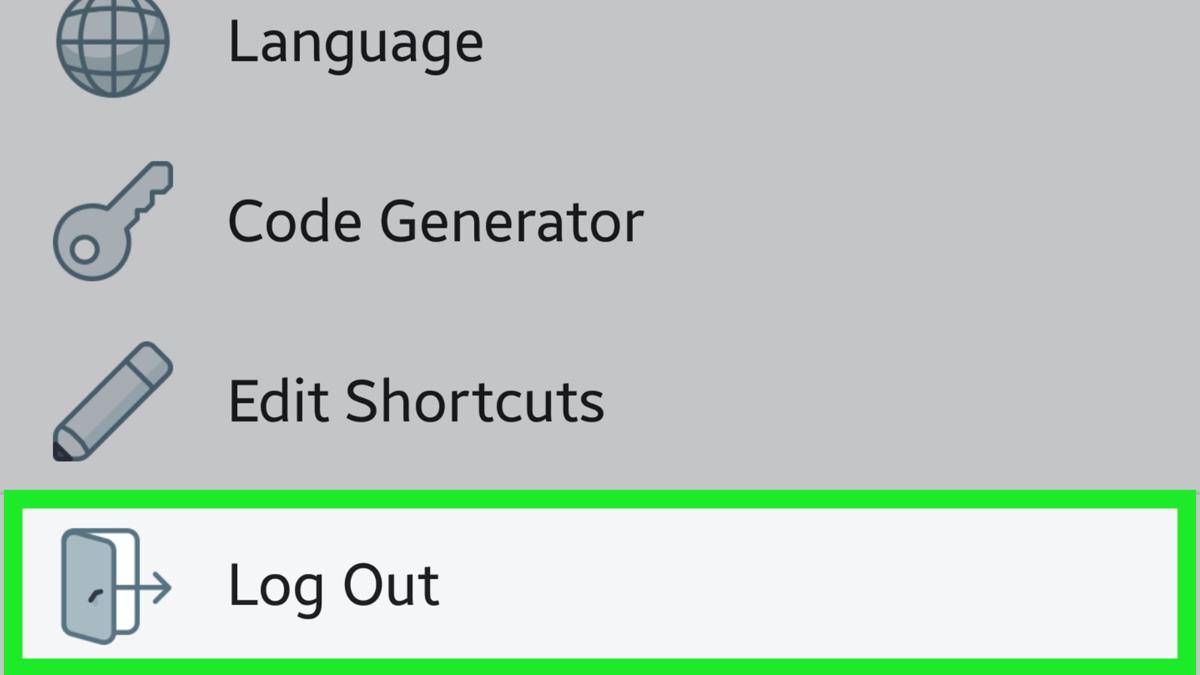
Tiếp theo, khởi chạy lại ứng dụng Facebook và tiến hành nhập Số điện thoại/Email cùng Mật khẩu để đăng nhập lại vào Facebook rồi tiến hành bật bình luận như hướng dẫn trên.
Update bản cập nhật Facebook mới nhất
Một số người dùng chọn không tự động cập nhật ứng dụng trên smartphone của mình và đây cũng là một trong những nguyên nhân khiến Facebook không được update lên phiên bản mới nên không thể bật bình luận Story.
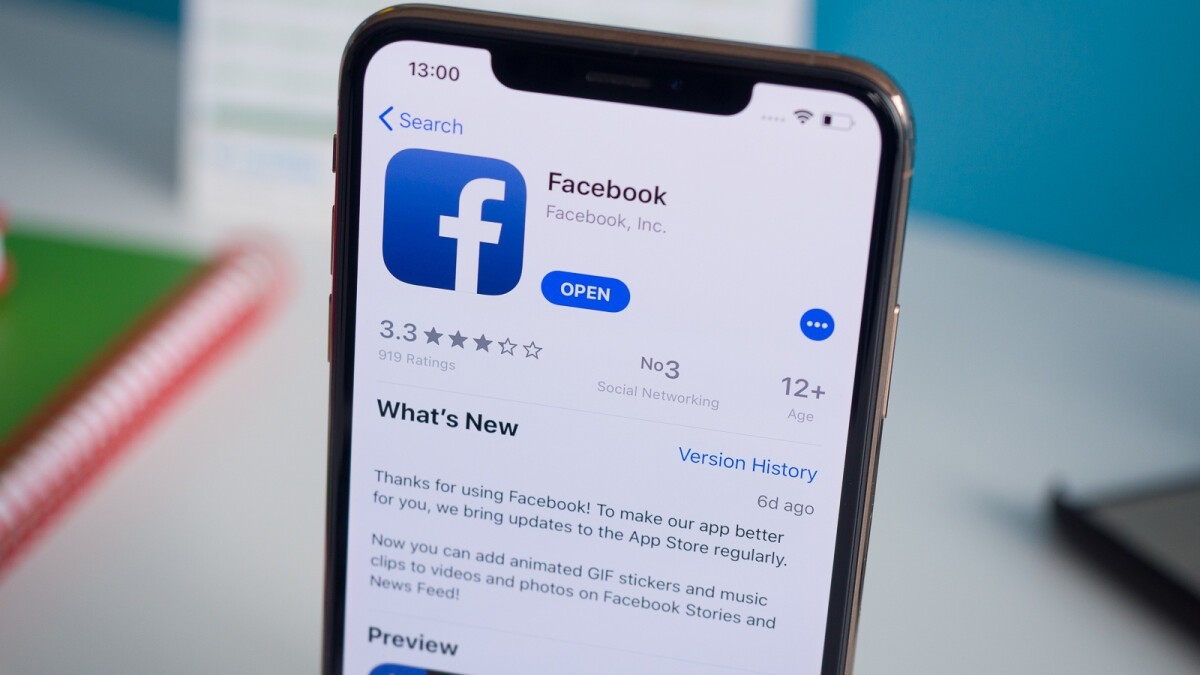
Người dùng cần truy cập vào kho ứng dụng AppStore (đối với iOS) hoặc CH Play (đối với Android) để tiến hành cập nhật phiên bản mới nhất của Facebook. Sau đó thực hiện các bước trên để bật bình luận Story.
Kiểm tra đã bật tính năng bình luận chưa
Tính năng bình luận Story đôi khi bị tắt vì bạn vô tình thao tác. Hãy kiểm tra tính năng này đã được bật hay chưa trong tab Quyền riêng tư của Tin như hướng dẫn trên. Nếu chưa bật hãy kéo gạt công tắc sang phải để bạn bè có thể thực hiện bình luận trên Tin của bạn.
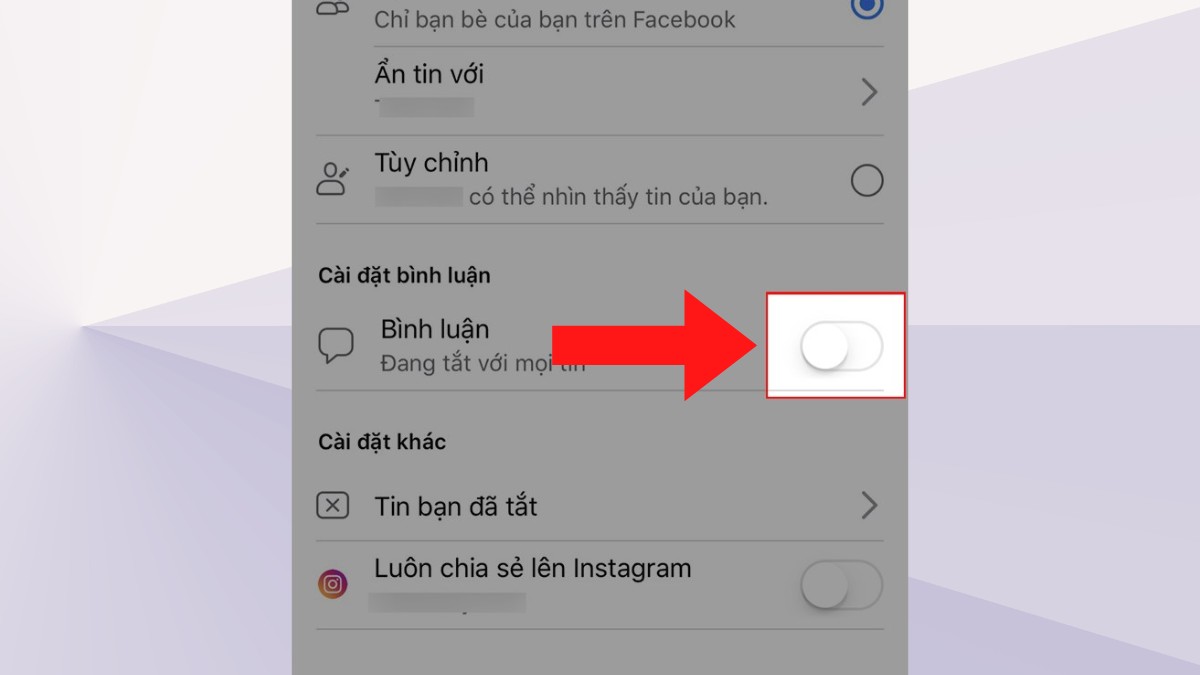
Trên đây là những cách để bật/tắt bình luận trên Story Facebook cũng như một số nguyên nhân, cách khắc phục lỗi không thể bình luận trên Story để bạn có thể sử dụng Facebook tốt hơn.
Chúc các bạn thực hiện thành công. Hãy nhớ chia sẻ bài viết này đến bạn bè cũng như theo dõi chúng tôi để đón đọc các tin tức, bài viết thủ thuật cũng như các mẹo công nghệ hay ho khác nhé!